
DingTalk のパンチイン範囲の設定の問題は、多くの管理者を悩ませています。誰もがこの問題を効率的に解決できるように、PHP エディター Xiaoxin は、出席者数と時計の範囲を 100 メートル以内に設定する手順を段階的にガイドする詳細なチュートリアルを提供しています。この記事を読み進めれば、勤怠・打刻の正確性を確保し、従業員管理の効率化を図るための設定方法を簡単にマスターできます。

最初のステップは、DingTalk アプリを開いてワークベンチをクリックすることです。

2 番目のステップは、[出席] をクリックして打刻することです。

3 番目のステップは、[設定] をクリックすることです。
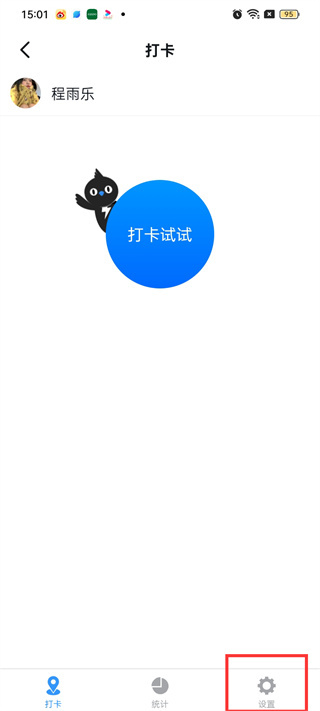
4 番目のステップは、[出席グループの追加] をクリックすることです。

5 番目のステップは、チェックイン方法をクリックすることです。

ステップ 6、チェックイン場所を選択します。

ステップ 7、チェックイン範囲をクリックします。

ステップ 8、100 メートルを選択するだけです。

以上がDingTalk で出席者とパンチイン範囲を 100 メートルに設定する方法 DingTalk で出席者とパンチイン範囲を 100 メートル以内に設定するためのチュートリアルの紹介。の詳細内容です。詳細については、PHP 中国語 Web サイトの他の関連記事を参照してください。